Aperçu
Nous travaillons toujours sur cette fonctionnalité, mais nous aimerions que vous l'essayiez !
Cette fonctionnalité est actuellement fournie dans le cadre d'un programme d'aperçu conformément à nos politiques de pré-sortie.
Avec les fonctionnalités post-mortem des alertes, les événements, les métriques et les métadonnées sont automatiquement collectées pour créer un modèle que vous pouvez utiliser pour exécuter une post-mortem incident pour votre équipe.
Qu'est-ce qu'une autopsie ?
Comme vous le savez probablement, une autopsie est un processus rétrospectif que les équipes utilisent pour analyser ce qui a fonctionné et ce qui n'a pas fonctionné lors de la réponse et de la résolution d'un incident.
Dans la plateforme New Relic, la fonctionnalité post-mortem est un outil que vous pouvez utiliser pour préparer un processus rétrospectif réussi pour votre équipe.
L'autopsie comprend :
- le compte rendu d'un incident, y compris les descriptions
- une chronologie de l'incident
- l'impact de l'incident
- les causes profondes de l'incident
- mesures d'atténuation prises par votre équipe
- mesures de suivi pour éviter que l'incident ne se reproduise à l'avenir
Pour un aperçu de la façon de créer une autopsie avec des alertes, regardez cette courte vidéo (3:03 minutes) :
Pourquoi utiliser notre outil post-mortem ?
Les alertes post-mortem collectent automatiquement les données liées à un incident, libérant ainsi votre équipe pour se concentrer sur l'analyse et les éléments d'action pour améliorer les réponses aux incidents futurs.
Prêt à commencer ? Assurez-vous d'avoir un compte New Relic. C'est gratuit, pour toujours !
Créer une autopsie
Lorsqu'un problème est fermé, vous pouvez créer une autopsie.
Pour trouver vos problèmes, accédez à one.newrelic.com > All capabilities > Alerts > Analyze et cliquez sur Issues & activity.
Les problèmes sont des groupes d’incidents liés au même problème sous-jacent. Lorsqu'un nouvel incident est créé, les renseignements incident peuvent ouvrir un nouveau problème et évaluer d'autres problèmes ouverts pour une éventuelle corrélation.
Suivez ces étapes pour créer une autopsie.
Étape 1 : Accéder à la page d'autopsie
À partir du flux de problèmes, sélectionnez un problème ouvert pour votre autopsie.
Pour voir vos problèmes fermés, dans le champ de recherche, cliquez sur le bouton de filtre, puis sélectionnez l'état du problème Closed .
Sur la page de détails du problème, cliquez sur Close, puis sur Create postmortem.
Étape 2 : Réviser, modifier et commenter la chronologie
Une autopsie collecte les événements et les données tout au long de la durée de vie d'un problème et crée automatiquement une chronologie des événements.
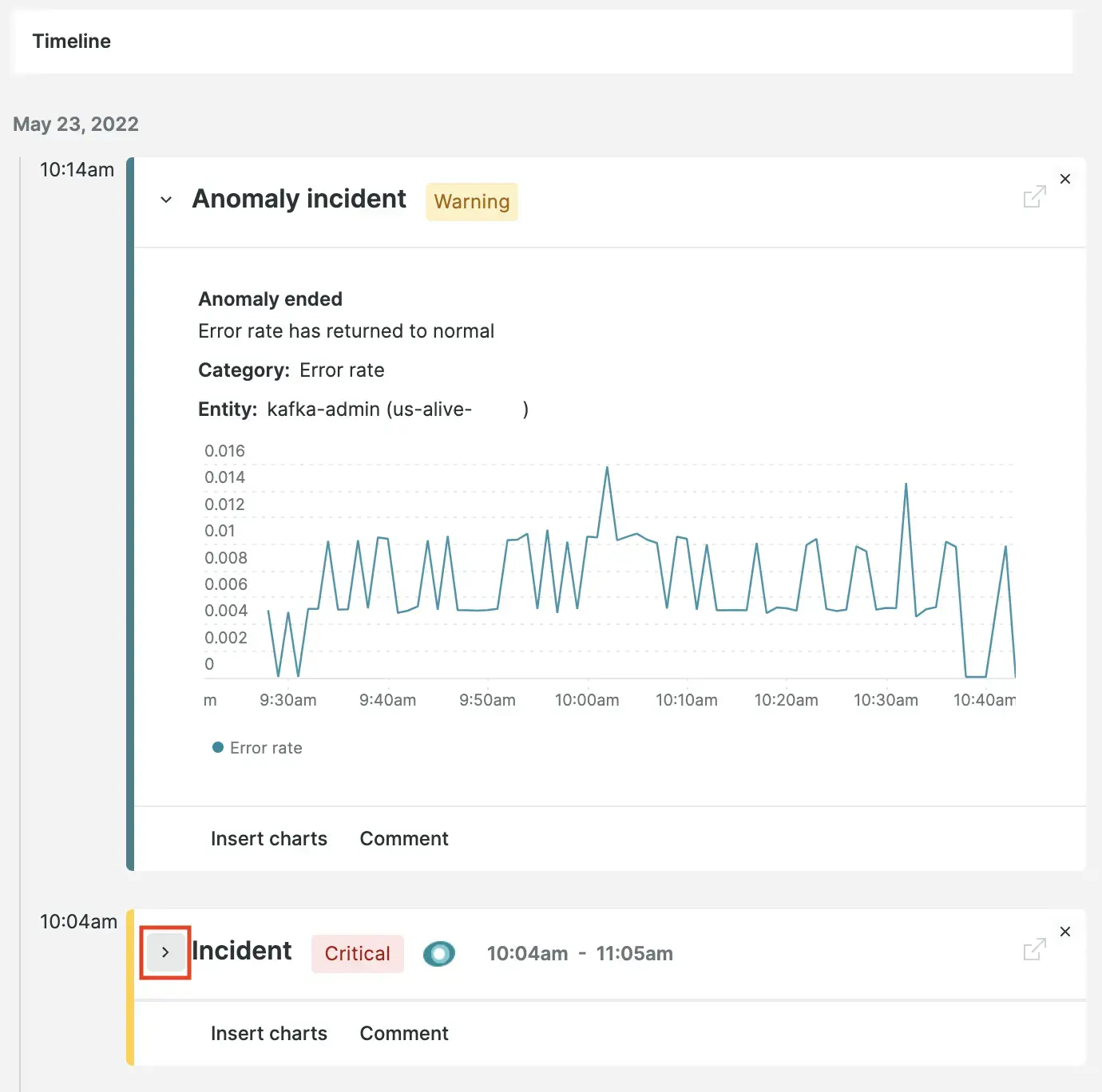
Un événement spécifique peut être réduit ou développé pour vous permettre de vous concentrer plus facilement sur ce qui est important pour vous.
Chaque type d’événement est étiqueté avec une couleur différente pour aider à les distinguer. Les balises d'aide fournissent un contexte supplémentaire utile.
Les types d'événements incluent l'anomalie, l'incident, la déploiement et l'activité utilisateur.
Chaque événement d’un numéro est encadré dans une fiche événement. Vous pouvez consulter la chronologie de l'événement, supprimer une fiche d'événement ou ajouter un événement utilisateur.
Étape 3 : (Facultatif) Ajouter un événement utilisateur
Conseil
Pour ajouter une note en tant qu'événement utilisateur sur la chronologie, déplacez votre souris sous n'importe quelle carte, vous verrez une option « Insérer une carte ».
Cliquez sur « Insérer une carte », saisissez les contextes et enregistrez.
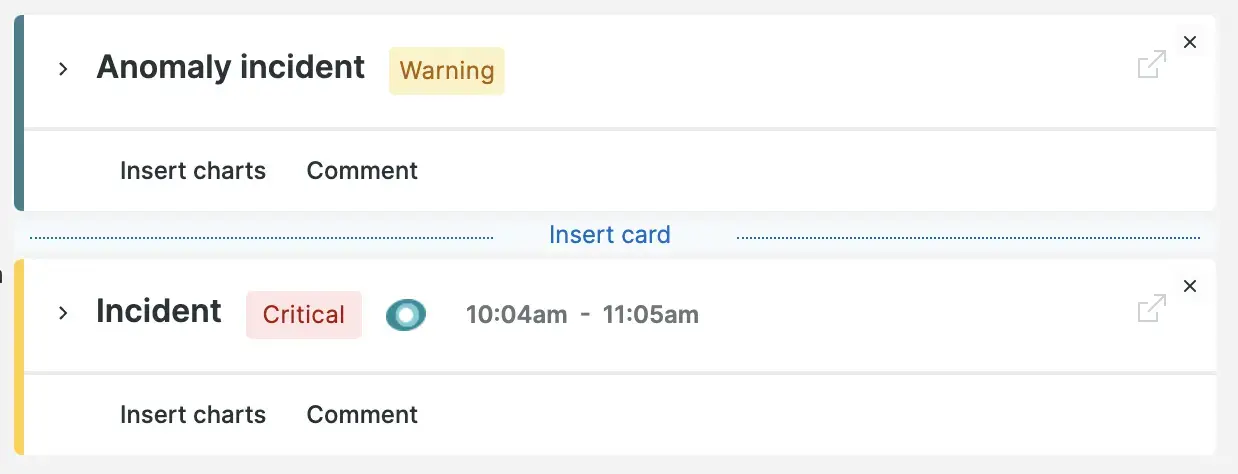
Étape 4 : (Facultatif) Commenter un événement
Pour tout événement sur la chronologie, vous pouvez ajouter des commentaires.
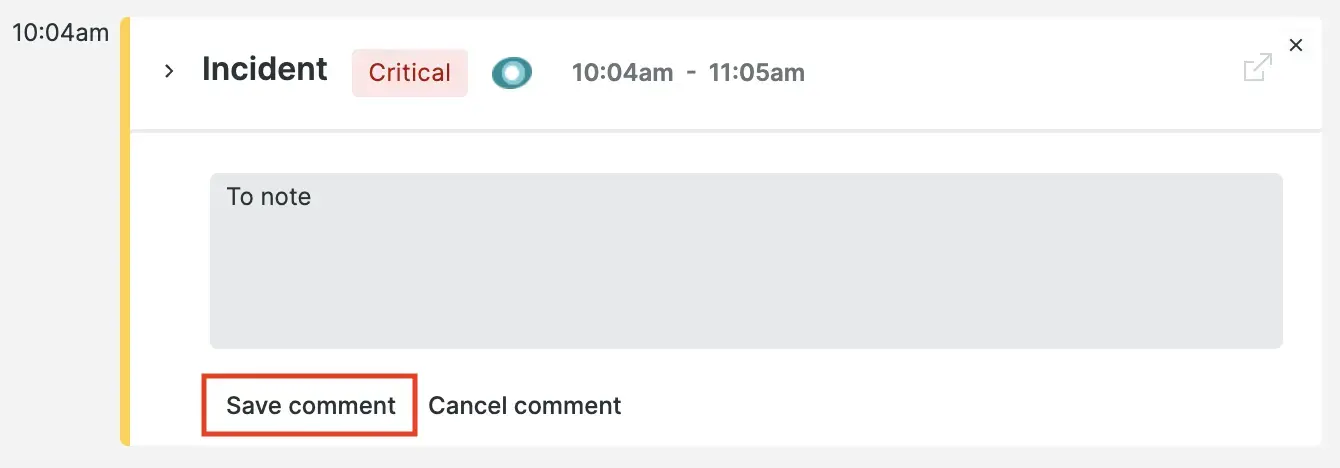
Utilisez les commentaires pour collaborer avec votre collègue ou vous rappeler un contexte utile plus tard.
Étape 5 : Examiner les métadonnées d’un événement
Les métadonnées post-mortem incluent les enjeux et les entités associés. Ceux-ci sont automatiquement ajoutés à l'autopsie. Vous pouvez supprimer toute entité associée qui ne vous concerne pas.
La période de l’incident est également incluse sous forme de métadonnées.
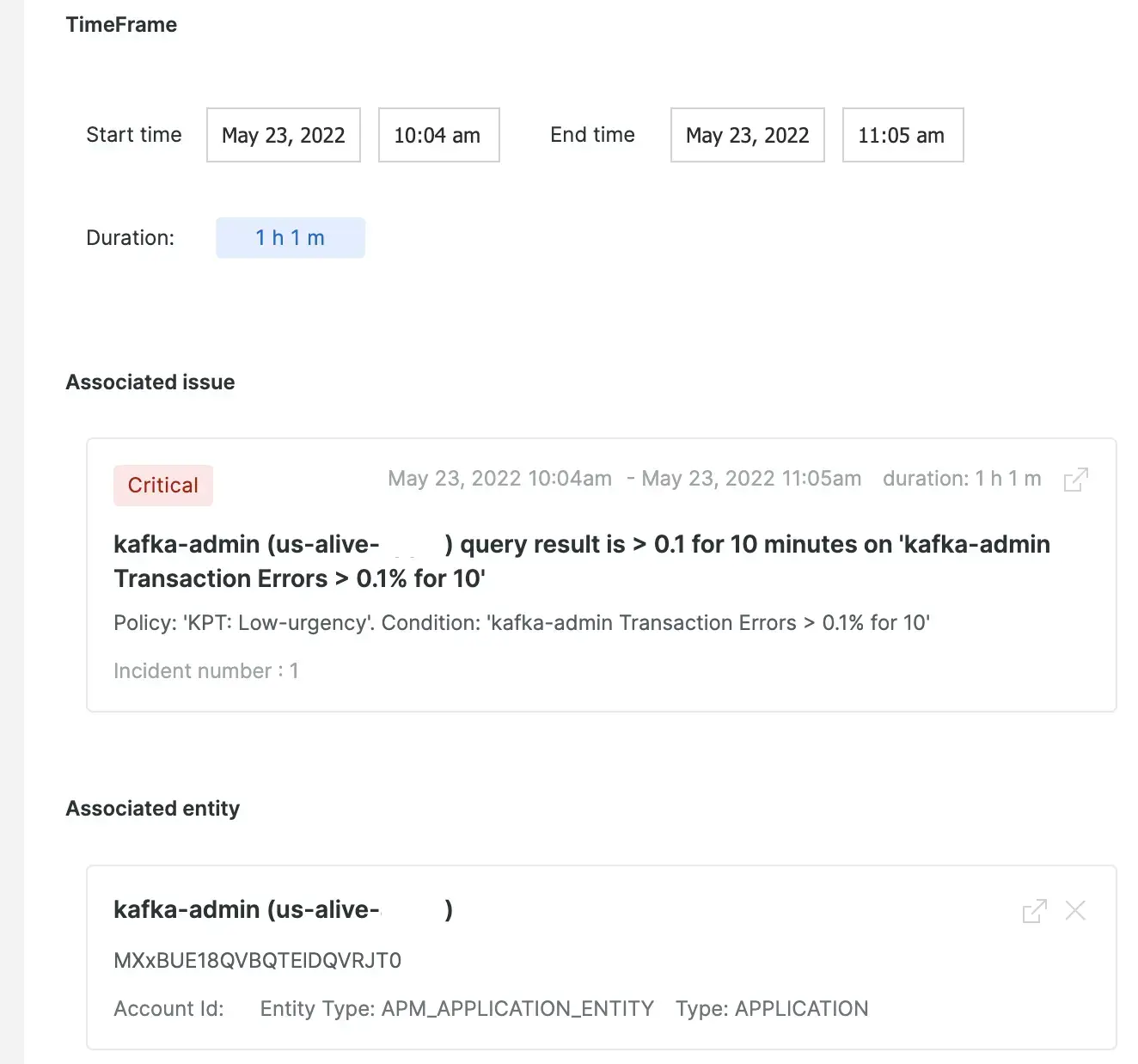
En haut de la page d’autopsie, sélectionnez le niveau de gravité de l’incident. La gravité est indiquée sur la page de la liste d'autopsie.
Vous pouvez ajuster l'heure de début et de fin pour refléter la période réelle de l'incident, si elle est différente de celle capturée automatiquement.
Étape 6 : Remplissez les sections contextuelles
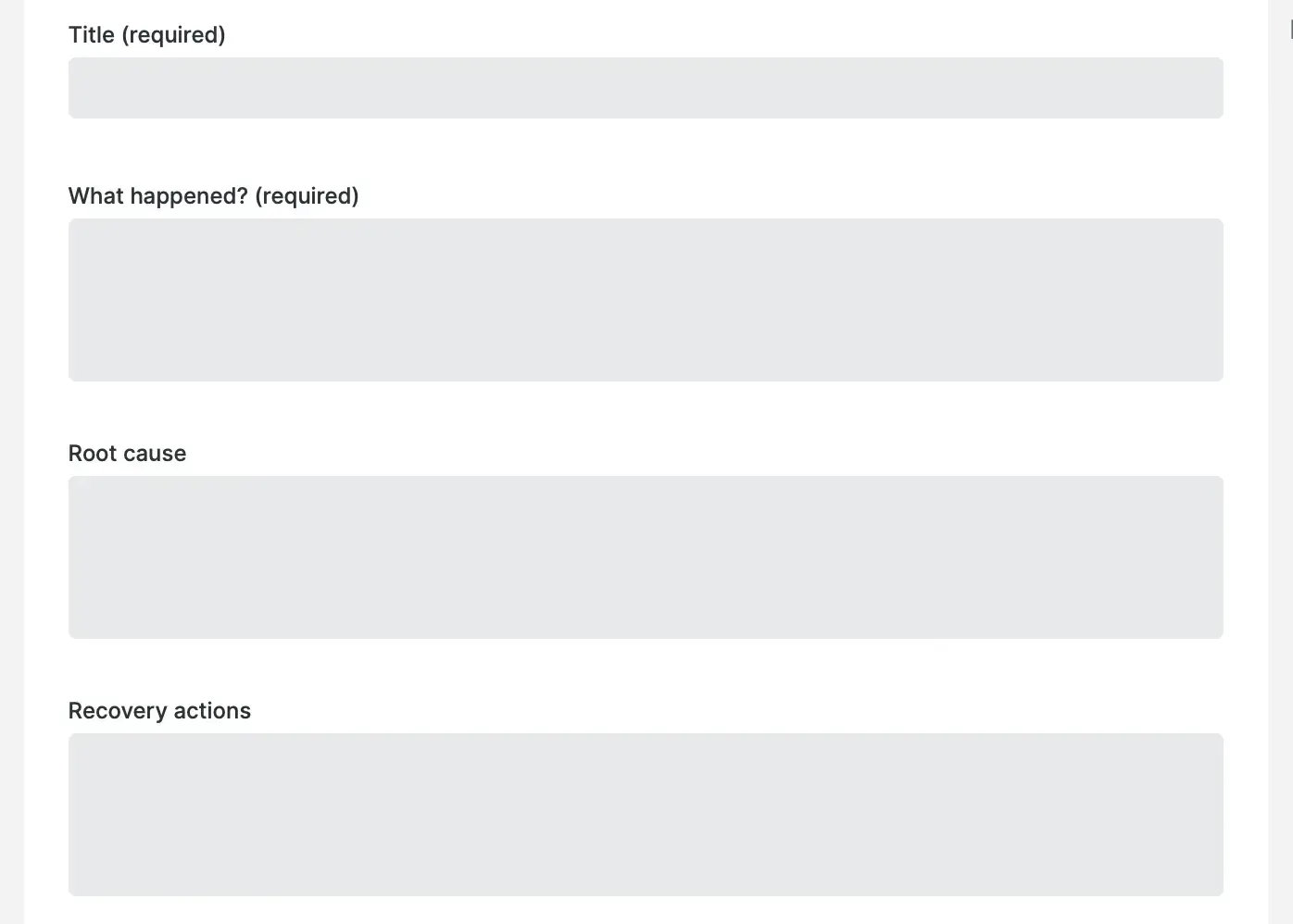
Pour une autopsie, les sections titre et résumé What happened sont des champs obligatoires.
Les sections métadonnées et la chronologie des événements vous donnent un contexte essentiel sur les entités affectées, quand et comment.
En option, vous pouvez remplir les sections Root cause et Recovery actions pour créer un enregistrement rétrospectif plus détaillé.
Consultez vos autopsies
Une fois que vous avez créé un ou plusieurs post-mortems, vous pouvez y revenir plus tard. Suivez ces étapes pour obtenir une liste de vos autopsies.
Allez à one.newrelic.com > All capabilities > Alerts > Analyze et cliquez sur Issues & activity.
Cliquez sur l’onglet Postmortems .
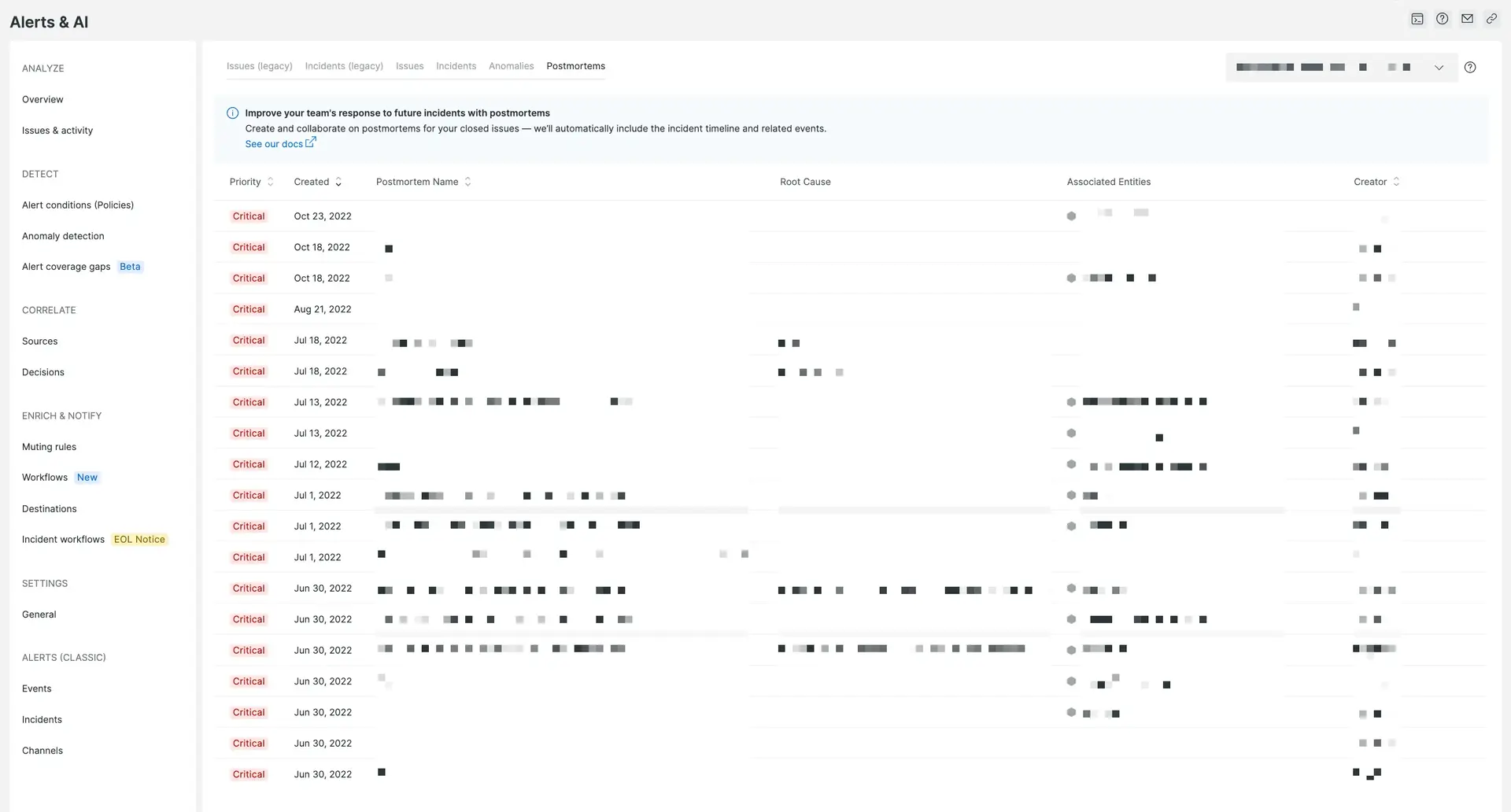
Sélectionnez une autopsie individuelle pour consulter le dossier autopsie détaillé.
Si vous décidez que vous n’avez plus besoin d’une autopsie, sur le rapport d’autopsie détaillé, cliquez sur Delete postmortem.